Công cụ kết nối máy chấm công (gọi tắt là Tool) của phần mềm AMIS Chấm công đã kết nối thành công với máy chấm công ZKTECO MFACE, giúp tự động lấy lên dữ liệu chấm công của đơn vị.
Hướng dẫn chi tiết
Bước 1: Cài đặt tool AMIS Chấm Công có phiên bản lớn hơn hoặc bằng 5.0.0.26
Nếu máy tính của anh chị đã cài sẵn tool AMIS Chấm công, cần đảm bảo tool ở phiên bản lớn hơn hoặc bằng 5.0.0.26
Để lấy bộ cài ở phiên bản mới nhất, anh chị có thể mở ứng dụng AMIS Chấm công, vào phân hệ Thiết lập > Quy định chấm công > Máy chấm công. Chọn Tải công cụ.
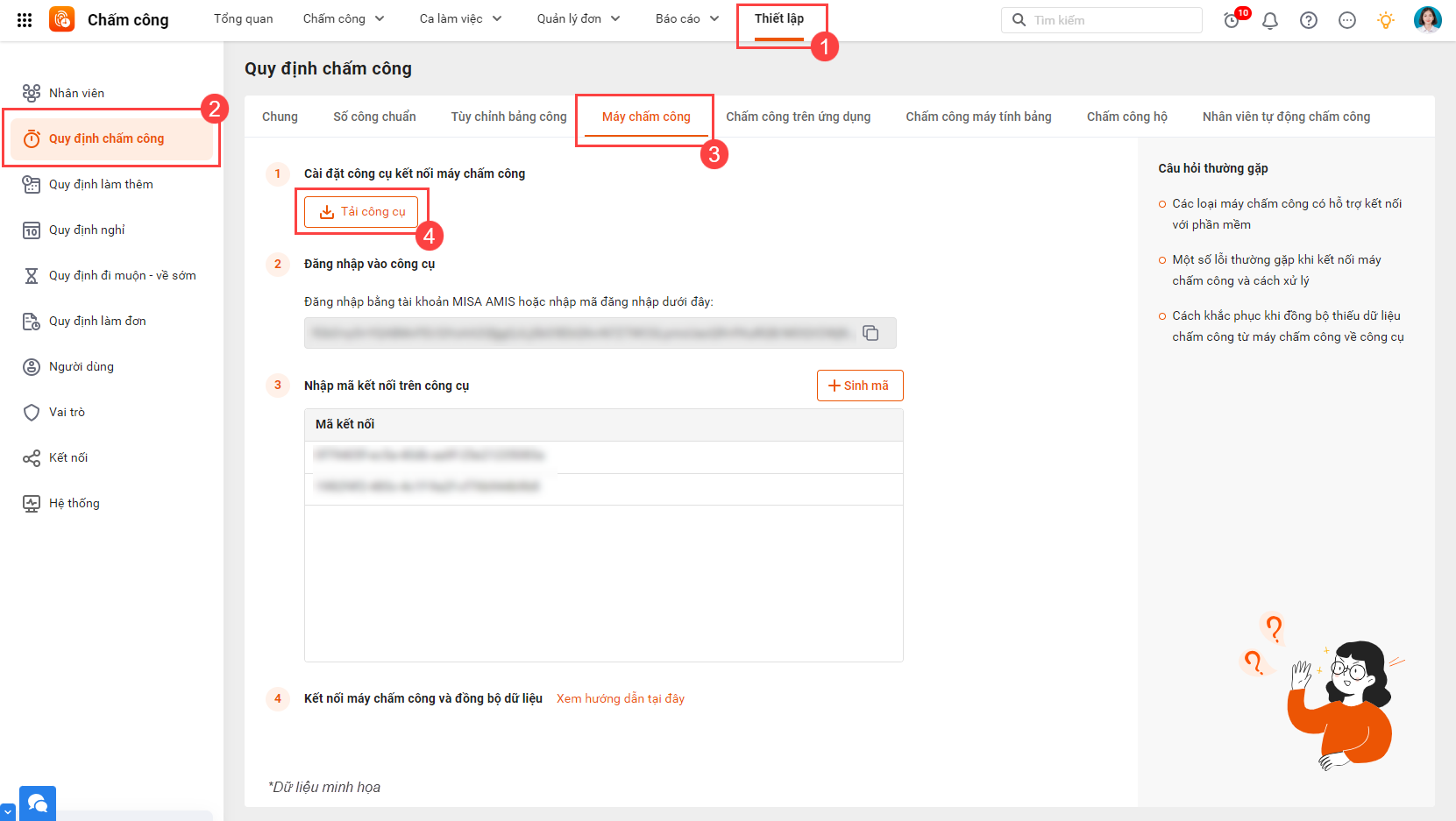
Chi tiết hướng dẫn cài đặt Tool AMIS Chấm Công xem tại đây.
Bước 2: Thiết lập máy chấm công ZKTECO MFACE
Cần thiết lập các thông tin sau:
- Tên thiết bị, Địa điểm làm việc, Đơn vị: người dùng tự nhập như các dòng máy khác
- Loại máy: ZKTECO_MFACE
- Kiểu kết nối: TCP/IP
- Địa chỉ IP: địa chỉ IP kết nối với máy chấm công
- Cổng: cổng liên kết TCP đến máy chấm công, mặc định là 4370
- Mã kết nối: mã kết nối đến máy chấm công(nếu có)
- IP máy chủ: Địa chỉ Server điện toán đám mây trên máy chấm công (đã hiển thị sẵn để người dùng chọn)
- Cổng máy chủ: Port Server điện toán đám mây trên máy chấm công
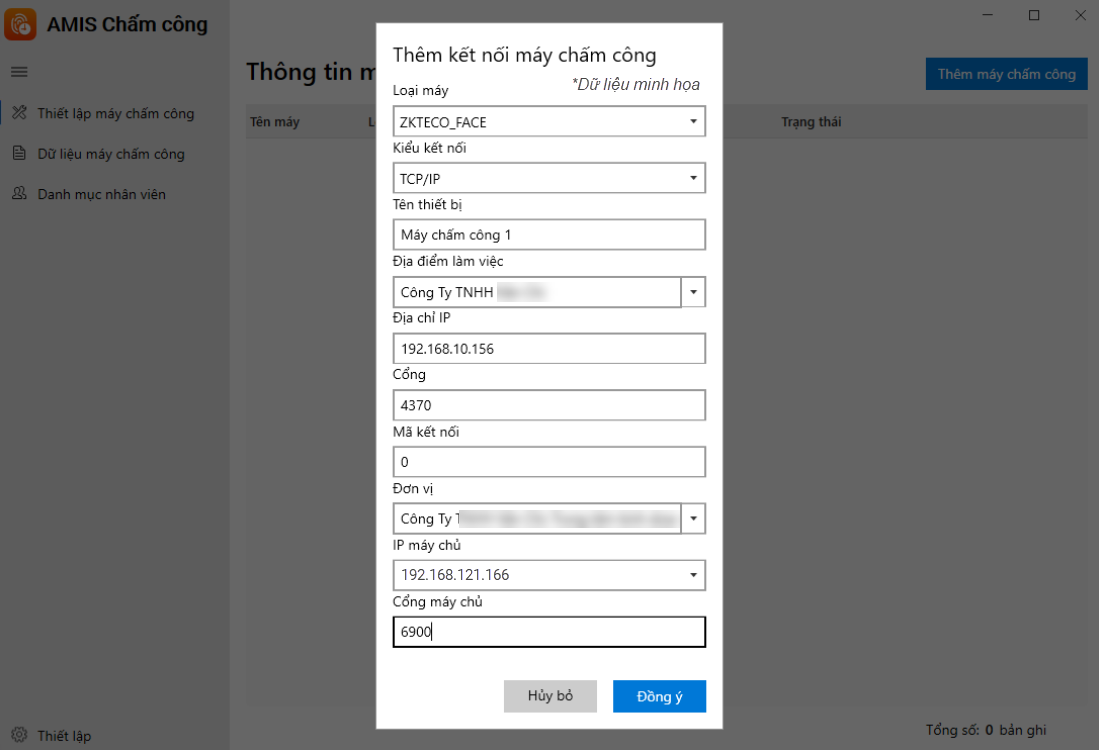
Để lấy thông tin trên máy chấm công, anh chị thực hiện như sau:
Lưu ý: Nếu KH đã có phần mềm hãng kết nối sẵn tới máy chấm công thì chỉ cần lấy thông tin Địa chỉ IP, Cổng, IP máy chủ, Cổng máy chủ ở bên phần mềm hãng để nhập liệu vào Tool AMIS Chấm Công.
- Lấy thông tin Địa chỉ IP: Người dùng truy cập vào máy chấm công vào phần thiết lập Ethernet để lấy thông tin.
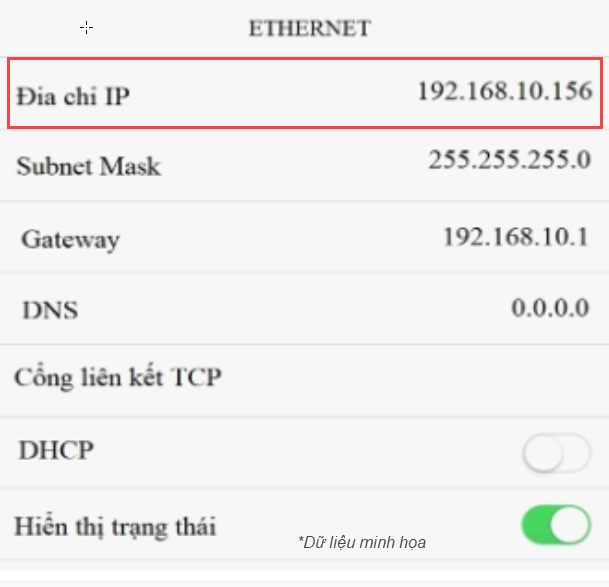
- Lấy thông tin IP máy chủ và Cổng máy chủ: Người dùng truy cập vào máy chấm công phần thiết lập Cài đặt máy chủ đám máy (Cài đặt dịch vụ đám mây) để lấy thông tin.
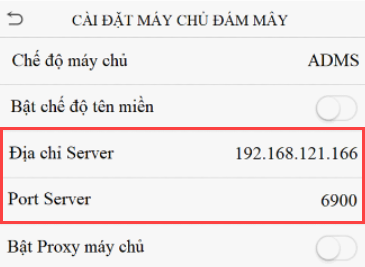
Bước 3: Khởi chạy chế độ máy chủ để nhận dữ liệu từ máy chấm công về
Đầu tiên cần tắt thiết lập nhận dữ liệu tại phần mềm hãng nếu đang bật phần mềm hãng trên máy tính. Có thể vào phần mềm hãng tìm màn hình tải dữ liệu chấm công và chọn ngừng lấy dữ liệu.
Tiếp theo truy cập vào Tool AMIS Chấm Công chọn Dữ liệu máy chấm công → Dữ liệu tự động → Bắt đầu lấy dữ liệu để bắt đầu nhận dữ liệu từ máy chấm công gửi về.
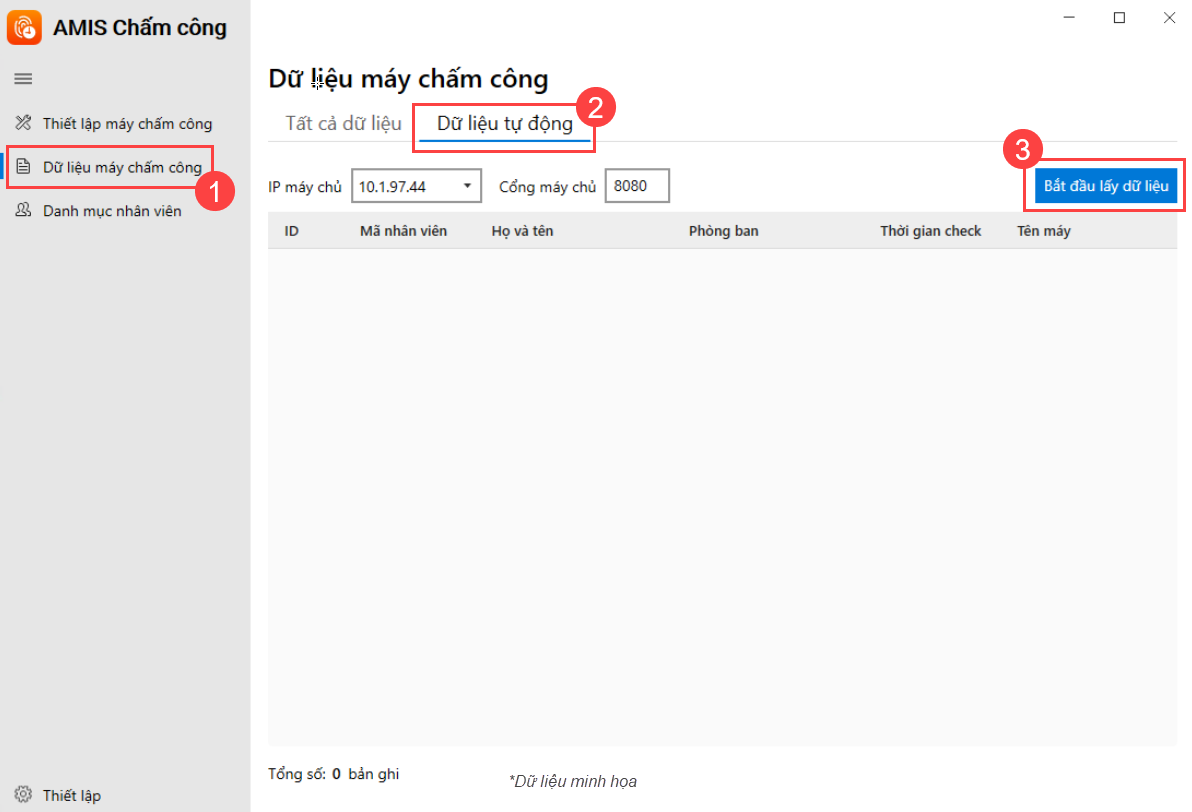
Khi nhân viên chấm công tại máy chấm công, dữ liệu sẽ được tự động đẩy về Tool AMIS Chấm Công. Đồng thời, HR cũng có thể theo dõi trực tiếp các lượt chấm công đang đổ về máy và xem tổng hợp các lượt chấm công theo khoảng thời gian tại tab Tất cả dữ liệu (hoạt động như Tool AMIS Chấm Công cũ).
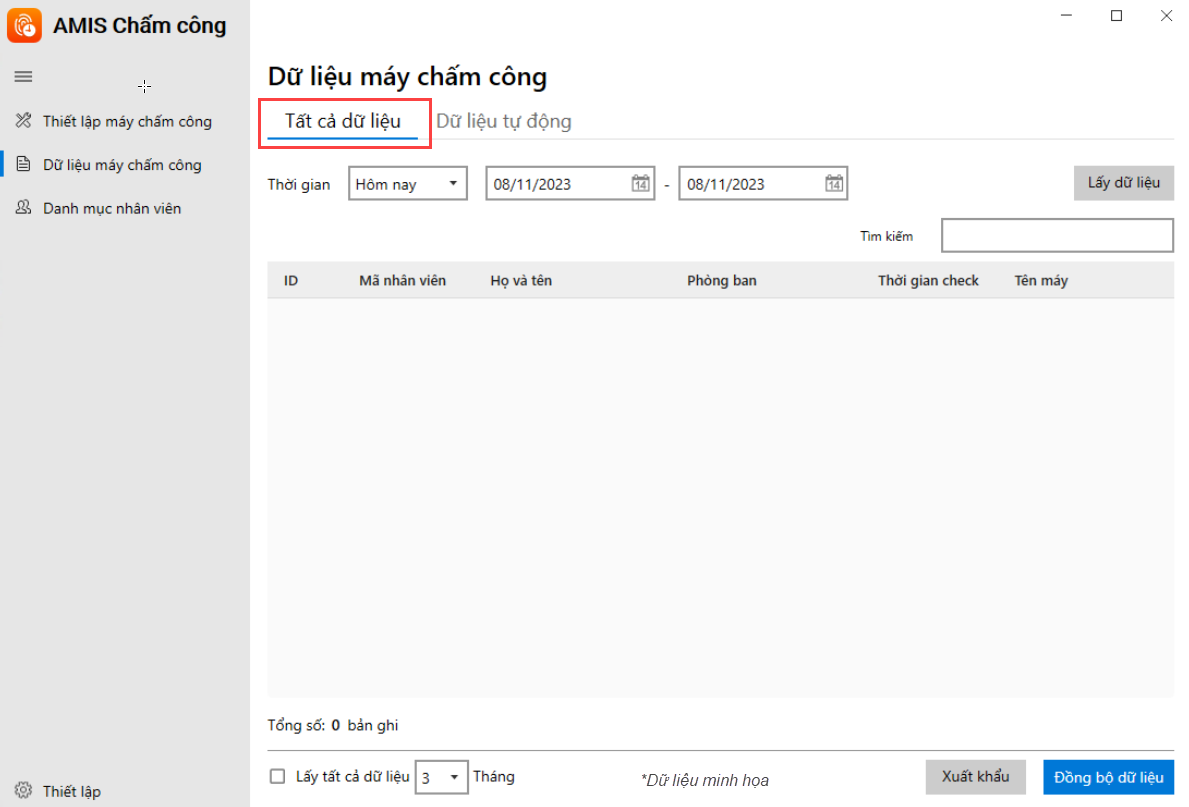
Lưu ý: Sau lần thiết lập đầu tiên Tool AMIS Chấm Công đã bật chế độ tự động khởi động và bắt đầu lấy dữ liệu tự động từ máy chấm công về, tuy nhiên trên phần mềm hãng cũng có thể đang bật tự động khởi động cùng máy tính giống với Tool AMIS Chấm Công nên dẫn đến phần mềm hãng được khởi động trước và Tool AMIS Chấm Công không thể khởi động ngay sau đó, vì vậy cần đảm bảo kiểm tra phần mềm hãng đã được tắt hoàn toàn.
Khuyến nghị: Người dùng nên kiểm tra xem Tool AMIS Chấm Công đã được tự động nhận dữ liệu hay chưa mỗi khi khởi động lại máy tính.

